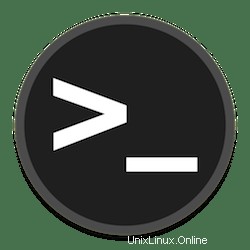
Dans ce didacticiel, nous allons vous montrer comment installer Sysdig sur Ubuntu 20.04 LTS. Pour ceux d'entre vous qui ne le savaient pas, Sysdig est un outil de surveillance d'activité gratuit et open-source qui peut être utilisé pour capturer et analyser les journaux d'application. Il fournit un aperçu complet de l'utilisation du CPU, de la mémoire, des E/S, des utilisateurs, et plus directement sur le terminal de commande dans une interface bien structurée. Sysdig peut être installé sur presque tous les systèmes d'exploitation, même sous Windows et OS X.
Cet article suppose que vous avez au moins des connaissances de base sur Linux, que vous savez utiliser le shell et, plus important encore, que vous hébergez votre site sur votre propre VPS. L'installation est assez simple et suppose que vous s'exécutent dans le compte root, sinon vous devrez peut-être ajouter 'sudo ‘ aux commandes pour obtenir les privilèges root. Je vais vous montrer pas à pas l'installation de l'outil de monitoring Sysdig sur Ubuntu 20.04 (Focal Fossa). Vous pouvez suivre les mêmes instructions pour Ubuntu 18.04, 16.04 et toute autre distribution basée sur Debian comme Linux Mint.
Prérequis
- Un serveur exécutant l'un des systèmes d'exploitation suivants :Ubuntu 20.04, 18.04, 16.04 et toute autre distribution basée sur Debian comme Linux Mint.
- Il est recommandé d'utiliser une nouvelle installation du système d'exploitation pour éviter tout problème potentiel.
- Accès SSH au serveur (ou ouvrez simplement Terminal si vous êtes sur un ordinateur).
- Un
non-root sudo userou l'accès à l'root user. Nous vous recommandons d'agir en tant qu'non-root sudo user, cependant, car vous pouvez endommager votre système si vous ne faites pas attention lorsque vous agissez en tant que root.
Installer Sysdig sur Ubuntu 20.04 LTS Focal Fossa
Étape 1. Tout d'abord, assurez-vous que tous vos packages système sont à jour en exécutant le apt suivant commandes dans le terminal.
sudo apt update sudo apt upgrade sudo apt install gnupg software-properties-common curl -y sudo apt install linux-headers-$(uname -r)
Étape 2. Installer Sysdig sur Ubuntu 20.04.
Nous exécutons maintenant la commande suivante pour installer Sysdig sur votre système :
curl -s https://s3.amazonaws.com/download.draios.com/stable/install-sysdig | bash
Après cette commande, vous devez mettre à jour votre serveur et l'installer :
sudo apt update sudo apt install sysdig
Une fois l'installation terminée, vous pouvez voir plus d'informations sur le Sysdig avec la commande suivante :
sysdig --help
Étape 3. Comment utiliser Sysdig.
Vous pouvez exécuter le csysdig commande pour afficher les processus en cours d'exécution, l'utilisation du processeur et l'utilisation de la mémoire :
sudo csydig
Vous verrez quelque chose comme la sortie ci-dessous :
- PID :traiter le PID.
- Processeur :Quantité de CPU utilisée par le processus.
- TH :Nombre de threads que contient le processus.
- VIRT :Mémoire virtuelle totale pour le processus.
- RES :Mémoire non permutée du résident pour le processus.
- FICHIER :bande passante totale d'E/S de fichier (entrée + sortie) générée par le processus, en octets par seconde.
- NET :bande passante d'E/S réseau totale (entrée + sortie) générée par le processus, en octets par seconde.
- Commande :La ligne de commande complète du processus
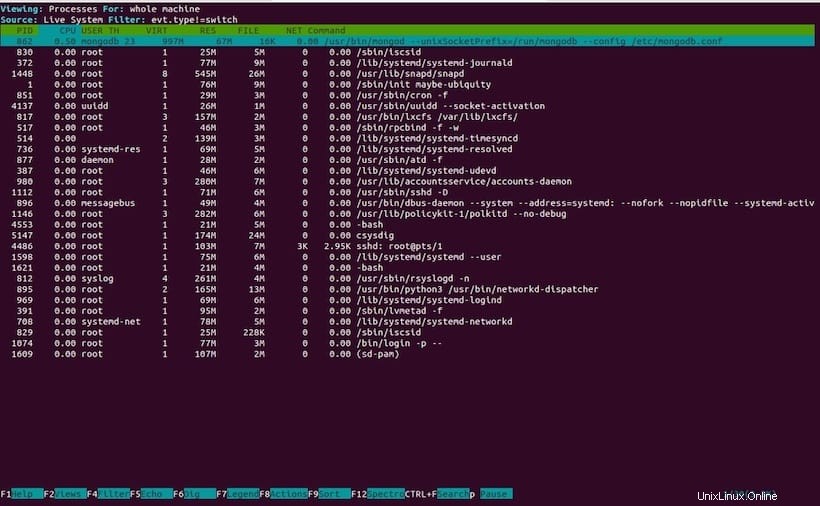
Félicitations ! Vous avez installé Sysdig avec succès. Merci d'avoir utilisé ce didacticiel pour installer le système de surveillance Sysdig sur le système Ubuntu 20.04 LTS Focal Fossa. Pour obtenir de l'aide supplémentaire ou des informations utiles, nous vous recommandons de consulter le Site Web Sysdig.